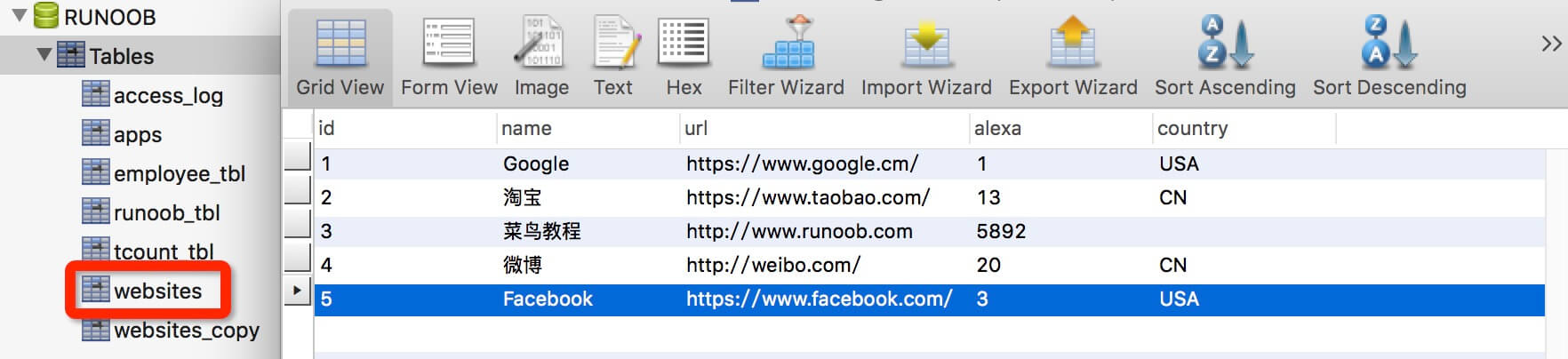Git 使用问题与解决方案
目录
- 常见错误及原因分析
- 检查当前使用 HTTPS 或 SSH
- 如何切换远程仓库到 SSH
- SSH 密钥的配置与验证
- 错误解决步骤
- 总结与参考
1. 常见错误及原因分析
错误提示
fatal: unable to access 'https://github.com/username/repository.git/': Failed to connect to github.com port 443
原因分析
-
网络问题:
- 网络连接不稳定,或防火墙阻止了对
https://github.com的访问。
- 网络连接不稳定,或防火墙阻止了对
-
代理设置问题:
- Git 配置了错误的代理地址,导致无法正常连接。
-
DNS 解析问题:
- 本地 DNS 服务器无法解析
github.com。
- 本地 DNS 服务器无法解析
-
GitHub 服务问题:
- GitHub 服务器暂时不可用(较少见)。
2. 检查当前使用 HTTPS 或 SSH
查看远程仓库地址
运行以下命令检查远程仓库的 URL:
git remote -v
-
示例输出 1(HTTPS 模式):
origin https://github.com/username/repository.git (fetch) origin https://github.com/username/repository.git (push)URL 以
https://开头,表明你正在使用 HTTPS 模式。 -
示例输出 2(SSH 模式):
origin git@github.com:username/repository.git (fetch) origin git@github.com:username/repository.git (push)
3. 如何切换远程仓库到 SSH
切换到 SSH 模式
-
检查当前仓库 URL:
git remote -v -
切换到 SSH 模式:
git remote set-url origin git@github.com:username/repository.git -
验证更改是否成功:
git remote -v输出应为:
origin git@github.com:username/repository.git (fetch) origin git@github.com:username/repository.git (push)
4. SSH 密钥的配置与验证
4.1 检查是否已配置 SSH 密钥
SSH 密钥通常存储在 ~/.ssh/ 目录中,运行以下命令查看:
ls ~/.ssh/
-
如果看到类似以下文件:
id_rsa id_rsa.pub表示已经配置 SSH 密钥。
-
如果没有
.pub文件,说明尚未配置 SSH 密钥。
4.2 生成 SSH 密钥
如果未配置 SSH 密钥,按以下步骤生成:
-
运行以下命令生成密钥:
ssh-keygen -t rsa -b 4096 -C "your_email@example.com"- 按提示完成操作,默认密钥保存在
~/.ssh/id_rsa。 - 可以为密钥设置密码,也可以跳过。
- 按提示完成操作,默认密钥保存在
-
验证生成结果:
ls ~/.ssh/输出应包含:
id_rsa id_rsa.pub
4.3 添加公钥到 GitHub
- 打开公钥文件:
cat ~/.ssh/id_rsa.pub - 复制输出内容。
- 登录 GitHub。
- 进入 Settings > SSH and GPG keys > New SSH Key。
- 粘贴公钥内容,设置一个名称后保存。
4.4 测试 SSH 连接
运行以下命令测试:
ssh -T git@github.com
- 成功时输出:
Hi username! You've successfully authenticated, but GitHub does not provide shell access. - 如果失败,确认公钥已正确添加到 GitHub,或检查网络环境。
5. 错误解决步骤
5.1 网络问题
- 确保网络连接正常,可访问
https://github.com。 - 如果无法访问,使用 VPN 或代理解决。
5.2 代理设置问题
- 查看是否设置了代理:
git config --global http.proxy git config --global https.proxy - 清除代理设置:
git config --global --unset http.proxy git config --global --unset https.proxy
5.3 DNS 解析问题
- 修改系统 DNS 为公共 DNS,例如:
- Google DNS:
8.8.8.8 - Cloudflare DNS:
1.1.1.1
- Google DNS:
刷新 DNS 缓存:
# Windows
ipconfig /flushdns# macOS/Linux
sudo systemd-resolve --flush-caches
5.4 使用调试模式查看错误
启用调试模式以获取更多错误信息:
GIT_CURL_VERBOSE=1 git push origin main
6. 总结与参考
总结
- 使用
git remote -v检查当前仓库 URL。 - 切换到 SSH 模式更稳定,尤其在网络限制较多的环境下。
- 配置 SSH 密钥并添加到 GitHub,可以避免 HTTPS 的身份验证问题。
- 如果遇到网络问题,排查 DNS、代理和防火墙设置。
参考命令
- 检查远程仓库:
git remote -v - 切换远程仓库到 SSH:
git remote set-url origin git@github.com:username/repository.git - 生成 SSH 密钥:
ssh-keygen -t rsa -b 4096 -C "your_email@example.com" - 测试 SSH 连接:
ssh -T git@github.com